
Hogyan hozzunk létre hiperhivatkozást a Microsoft Word-ben?
A cikk megmondja, hogyan hozhat létre hiperhivatkozásokat a szóban.
Mindannyian különböző linkekkel találkoztunk az interneten található oldalak oldalain. De sokan ismerik, hogyan kell létrehozni egy hiperhivatkozást " Microsoft Word."? A mai áttekintésben beszélünk róla, és megismerkedünk lépésenkénti utasításokkal.
Egy kicsit a hiperslicksről
A hiperhivatkozások olyan linkek, amelyek az oldalakon más oldalakra irányulnak. Ezenkívül az átirányítás szükségszerűen egy másik webhelyre vagy oldalra vonatkozik. A hiperhivatkozás is bemutathat egy dokumentumot a számítógépen.
Link létrehozása egy szöveges dokumentumban szinte ugyanaz, mint más programokban. A hiperhivatkozás a szokásos objektum, amely csak úgy használható, hogy gyorsan eljuthatunk arra a helyre, amelyet jelzi.
Hogyan jönnek létre a hiperhivatkozások?
Kezdjük, hogy egy linket egy könyvjelzővel, ami egy adott dokumentum helyét eredményezi:
- Megnyitjuk a dokumentumot, és találunk olyan javaslatot, amelyre könyvjelzőt szeretne létrehozni. Az egérmutatót balra tesszük.
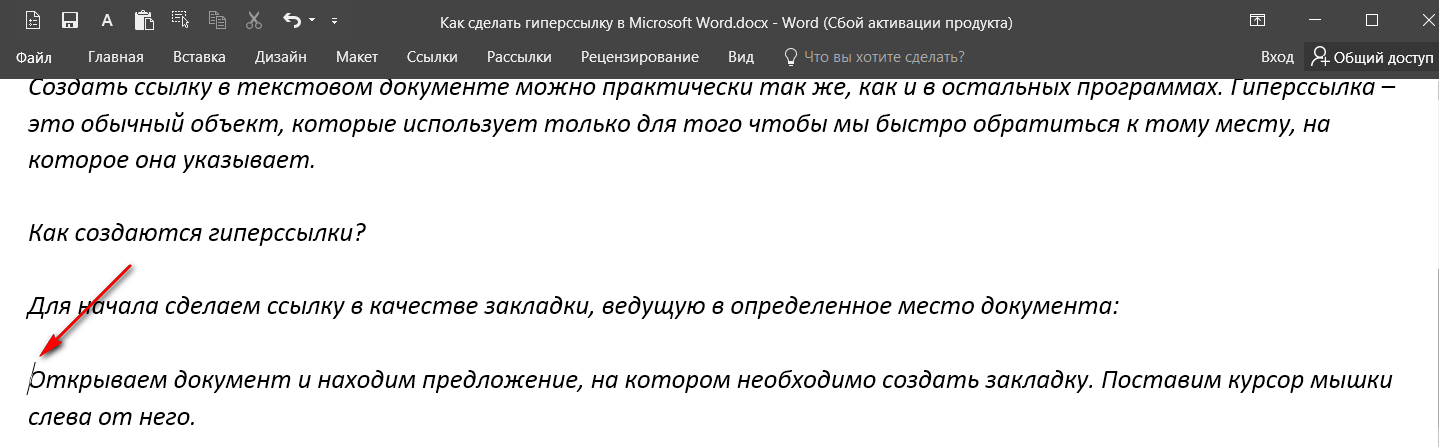
Hiperhivatkozások létrehozásának utasításai
- Ezután átmegyünk a képernyőképen látható út mentén
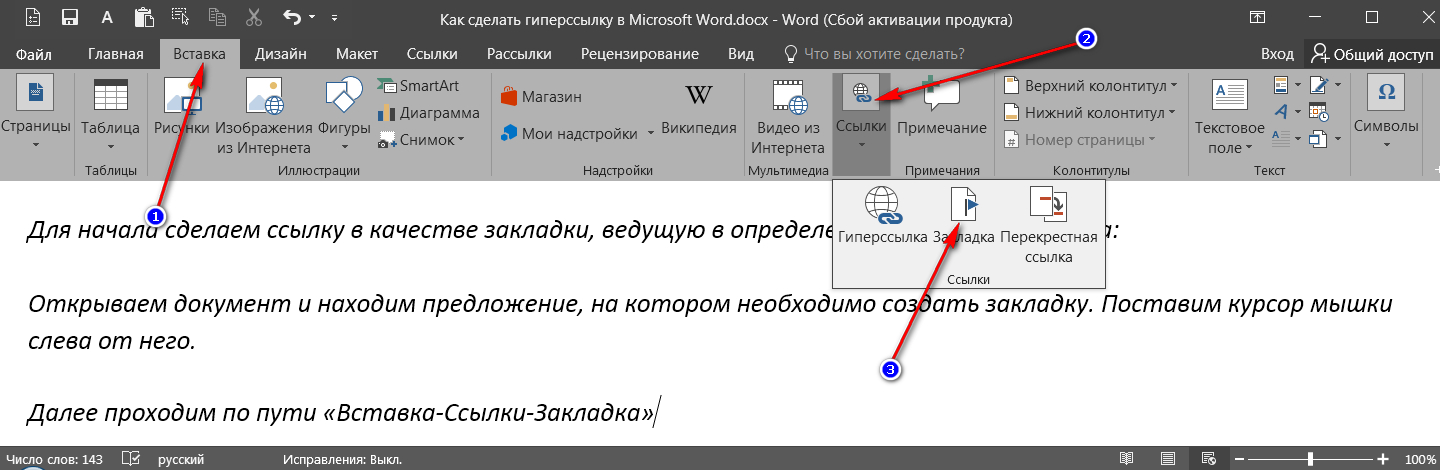
Hiperhivatkozások létrehozásának utasításai
- Ezután a következőket tesszük. A megnyíló ablakban élvezze a könyvjelző nevét a mezőben " Könyvjelző neve" Ez a könyvjelző az a helyen van elhelyezve, ahol korábban beállította az egér kurzort. Most kattintson a " Hozzáad", Könyvjelző lesz kész. Mentse el a dokumentumot.
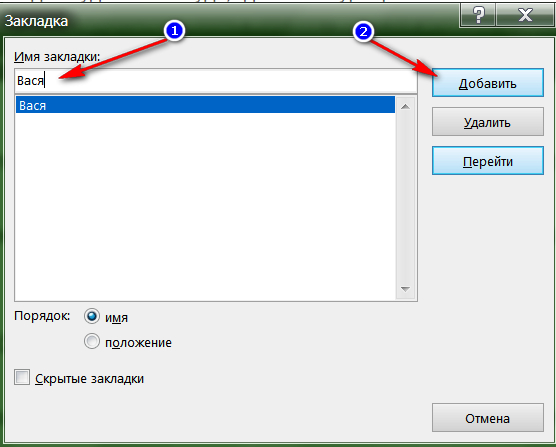
Hiperhivatkozások létrehozásának utasításai
- Most továbbra is fennáll a könyvjelzőnkhez. A dokumentum kezdetén hozz ki a szöveg tartalmát. Például az egyik tétel egy olyan kifejezés vagy szó lesz, amely a könyvjelzőinkhez vezet. Ezt a szót írjuk, és kiemeljük az egérrel. Ezután átmegyünk a második képernyőképen látható úton. Most a megnyíló ablakban válassza ki a harmadik képernyőképen feltüntetett elemeket.
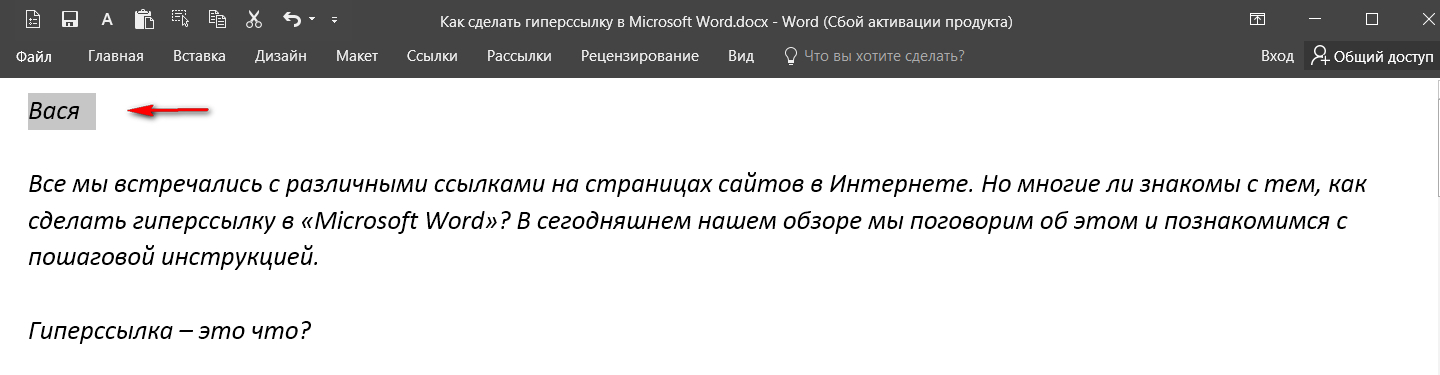
Hiperhivatkozások létrehozásának utasításai
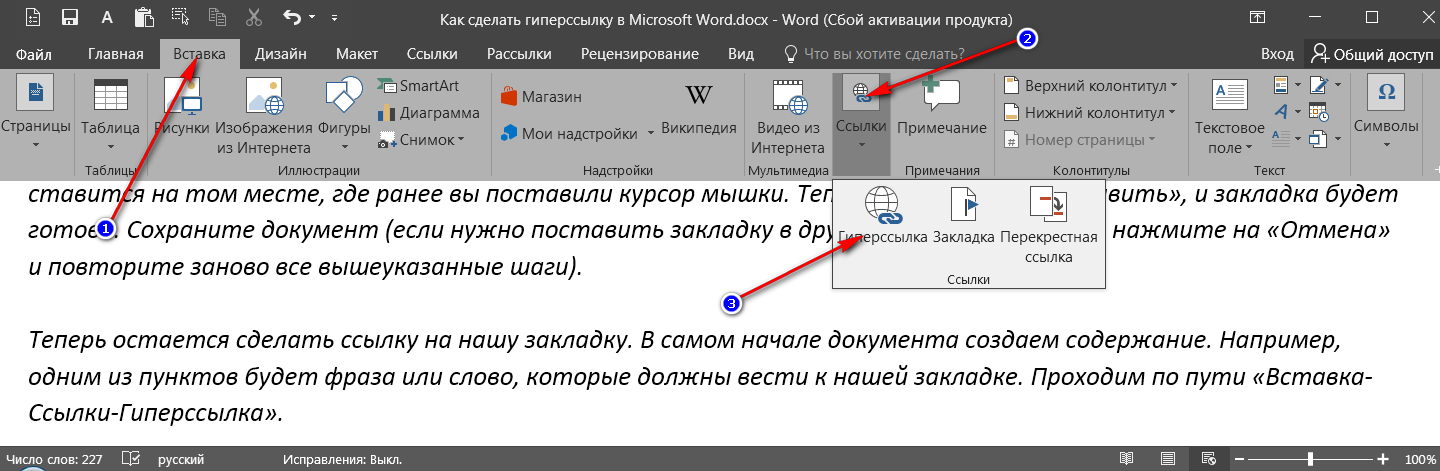
Hiperhivatkozások létrehozásának utasításai
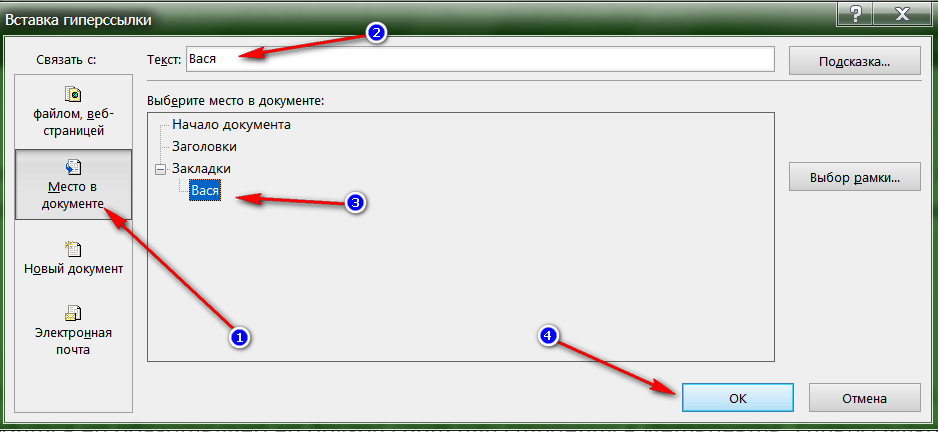
Hiperhivatkozások létrehozásának utasításai
- Most már a dokumentum elejétől kezdve a következő könyvjelzőkre kerül: Hajtassuk a kurzort az előzőleg készített linkre, kattintson a " Ctrl- És a jobb egérgombbal.
Hiperhivatkozások létrehozása a számítógéphez tartozó dokumentumokhoz
- A dokumentumban Microsoft Word.»Jelölje ki azt a szót vagy kifejezést, amelyet a számítógép másik dokumentumára vonatkozó link formájában szeretne benyújtani.

Hiperhivatkozások létrehozásának utasításai
- Ezután átmegyünk a képernyőképen feltüntetett útvonal mentén

Hiperhivatkozások létrehozásának utasításai
- Most választanunk kell a bal elemet " Fájl, weblap", És az ablakban jobbra van kiválasztva a dokumentum, amelyhez hiperhivatkozásunknak hivatkoznia kell. Kattintson " rendben».
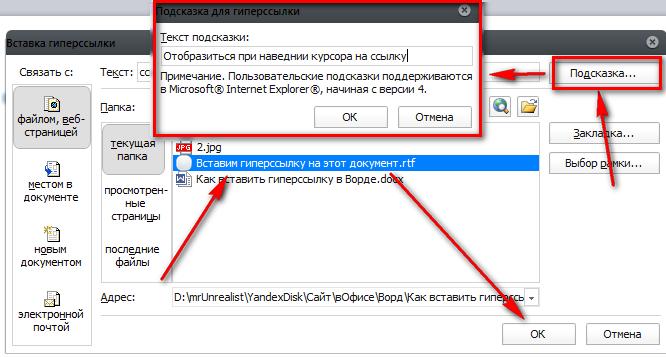
Hiperhivatkozások létrehozásának utasításai
Hiperhivatkozások létrehozása a webhelyeken
- A webhelyre vagy az oldaloldalon megyünk, amelyre szükségünk van egy hiperhivatkozásra. A címsorban másolja a webhely címét vagy webhely oldalát.
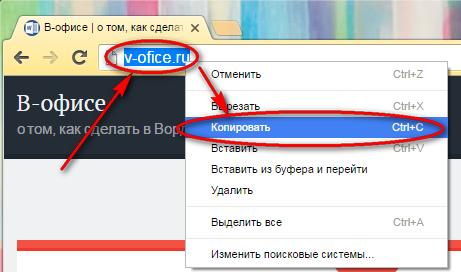
Hiperhivatkozások létrehozásának utasításai
- Ezután meg kell tennünk az általunk ismert lépéseket. A dokumentumban elosztjuk a szöveget vagy azt a kifejezést, amelyet hiperhivatkozunk. Ezután átmegyünk az út mentén, ahogy fent említettük. Most kiválasztjuk az elemet a fájlok és webes vének, a földszinten a " Cím»Helyezze be a webhely korábban másolt címét, majd kattintson a" rendben».
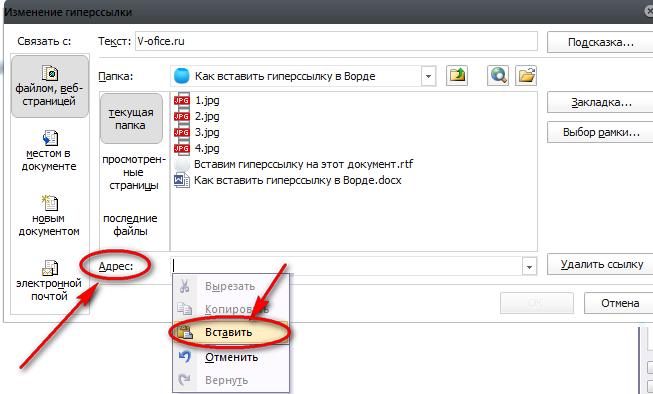
Hiperhivatkozások létrehozásának utasításai
